모든 종류의 Windows 캐시를 지우는 방법. 이 문서에서는 Windows 10 컴퓨터에있는 모든 유형의 캐시를 지우는 단계를 보여줍니다. Microsoft의 장기 실행 Windows 운영 체제에 새로 추가 된 것은 새로운 Windows 10입니다. 새로운 운영 체제는 이전 버전에 비해 크게 개선되었습니다.
또한 읽으십시오: –원치 않는 파일을 제거하기 위해 Windows 10 업데이트 캐시를 삭제하는 방법
Windows 10은 시스템을 만들기 위해 상당한 양의 캐시를 저장합니다. 더 빨리 이전 버전에 비해 응답 성이 더 높기 때문에 작업 할 수있는 여유 저장 공간과 여유 RAM이 많거나 고성능 CPU가있는 경우 실제로 매우 효율적입니다. 상당한 양의 여유 메모리가 없으면 결국 PC 속도를 늦추고 많은 작업을로드하는 경우 지연 될 수있는 문제가 발생할 수 있습니다.
이제 Windows 10에서 4 가지 유형의 캐시를 지우는 방법을 보여 드리겠습니다.
시스템에서 불필요한 파일 캐시 삭제
이는 신속하고 신속한 응답을 위해 로컬 및 다운로드 한 애플리케이션에 저장되는 캐시입니다. 시간이 지남에 따라 캐시 데이터는 이전 데이터를 제거하지 않고 그렇게 구성되지 않은 앱에 의해 새 데이터로 대체 될 수 있습니다. 따라서 언젠가는 캐시를 수동으로 정리해야 할 수도 있습니다.
그렇게하려면 간단히 ..
a) 클릭 스타트.
b) 검색 Cleanmgr
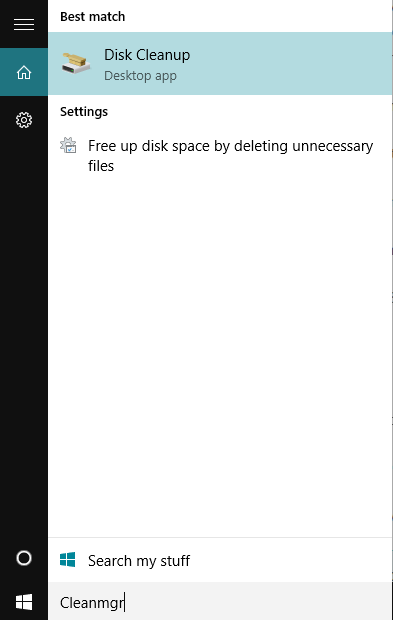
c) 청소 관리자는 청소에 사용됩니다. 불필요한 파일 드라이브에서.
d) 설치 한 다양한 하드 드라이브 (예: C:, D: 등)를 수동으로 선택합니다. 하나씩 확인을 클릭합니다.
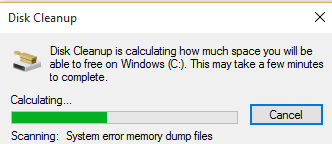
e) 다음 창에서 정리할 다양한 파일 형식을 선택합니다. 모두 플러시하려면 모두 선택하십시오.
f) 이제 클릭 시스템 파일 정리 창 하단에 있습니다.
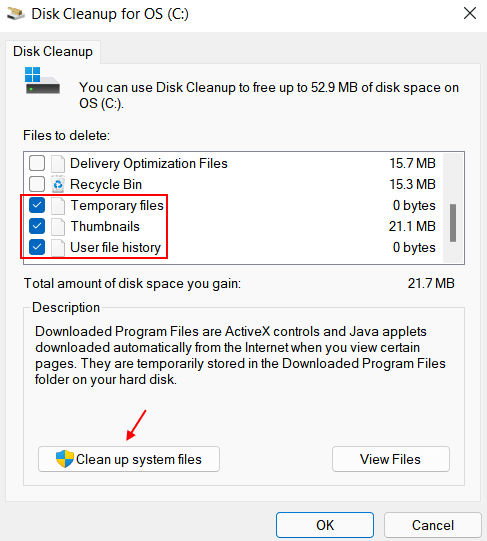
g) 클릭 확인 다시.
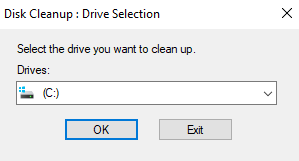
h) 몇 초 동안 기다립니다.
이제 PC에서 삭제하려는 모든 캐시 된 항목을 선택합니다.
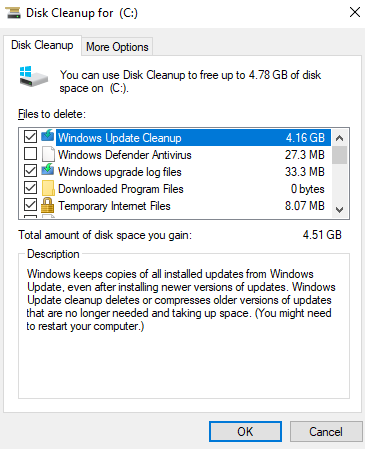
이제 캐시를 지 웠습니다.
Windows 스토어 캐시 지우기
윈도우 저장 베타 단계에 있기 때문에 캐시로 많은 데이터를 저장해야하며 시스템 성능 문제의 원인 일 가능성이 높습니다. Windows 캐시는 다음과 같은 방법으로 삭제할 수 있습니다.
a) Windows 키 + R 실행 명령 창을 엽니 다.
b) 유형 WSReset.exe Enter를 누르십시오.
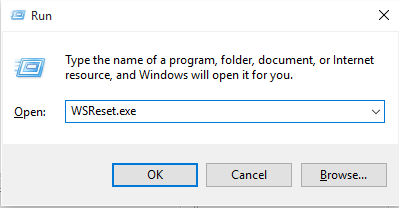
그러면 저장소 캐시가 지워집니다.
위치 캐시 지우기
아래 나열된 단계에 따라 로컬에 저장된 위치 데이터를 지울 수도 있습니다.
a) 클릭 시작 키 컴퓨터 창 왼쪽 하단에 있습니다.
b) 선택 및 열기 설정.
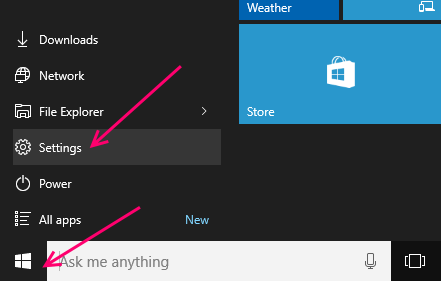
c) 클릭 은둔.
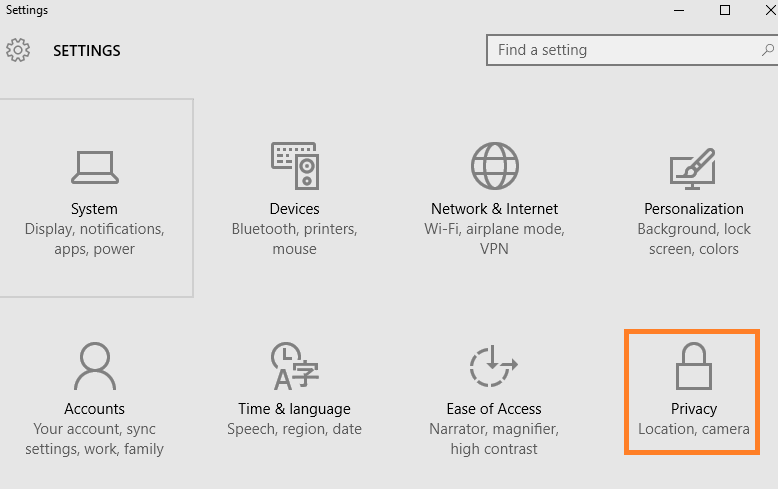
d) 왼쪽 탭에서 위치.
e) 이제 오른쪽 히트 맑은위치 데이터를 삭제합니다.
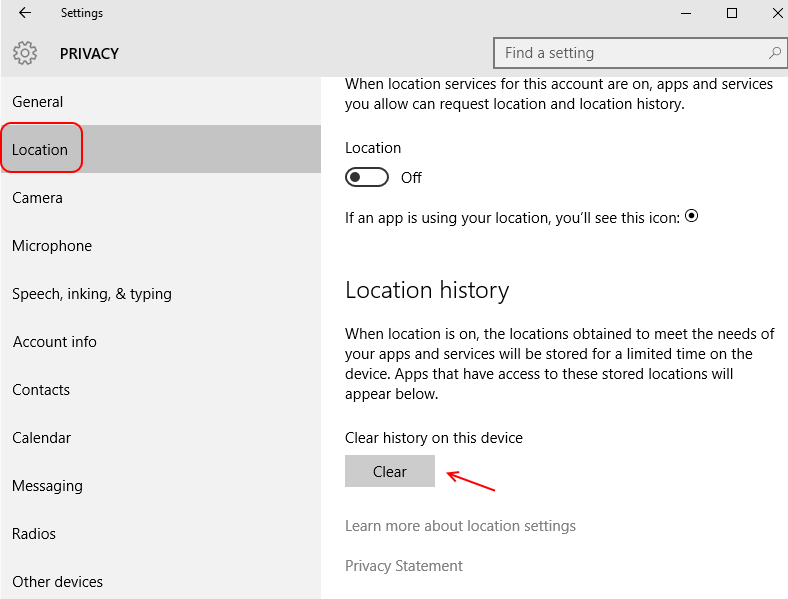
이것은 당신의 위치 기록.
Windows 10에서 DNS 캐시 지우기
팁: 브라우징 경험에 문제가있는 경우 DNS를 플러시 할 수 있습니다.
이렇게하려면 다음 단계를 따르십시오.
a) Windows 10 작업 표시 줄의 검색 상자로 이동합니다.
b) 검색 명령 프롬프트t 또는 CMD를 열고 엽니 다.
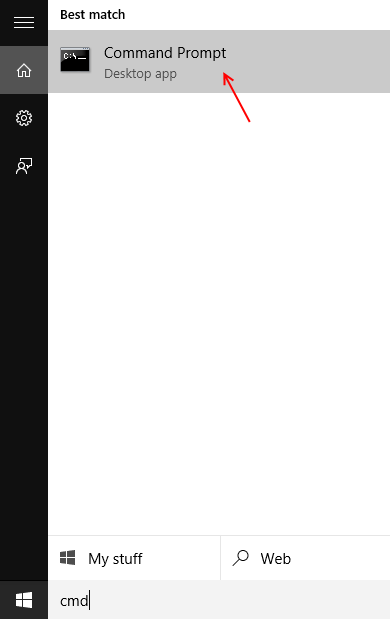
c) 명령 프롬프트 창이 열리면 다음을 입력합니다.
ipconfig / flushDNS
d) Enter를 누릅니다.
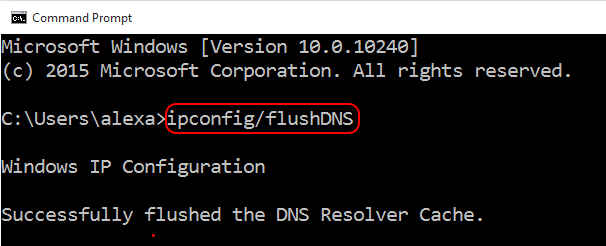
이것은 당신의 DNS 캐시 🙂
Windows PC에서 임시 캐시 파일 삭제
1 단계 – 오른쪽 클릭 Windows 아이콘 PC 화면 왼쪽 하단에 있습니다.
2 단계-이제 운영.
참고: – 또는 Windows 키 + R 함께 RUN 명령 상자를 가져옵니다.
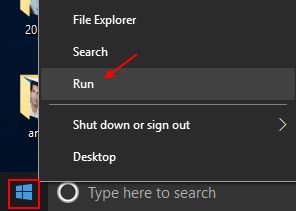
3 단계 – 이제 쓰기 % temp % 그것에 입력을 누르십시오.

4 단계 – 이제 폴더의 모든 파일을 삭제합니다.
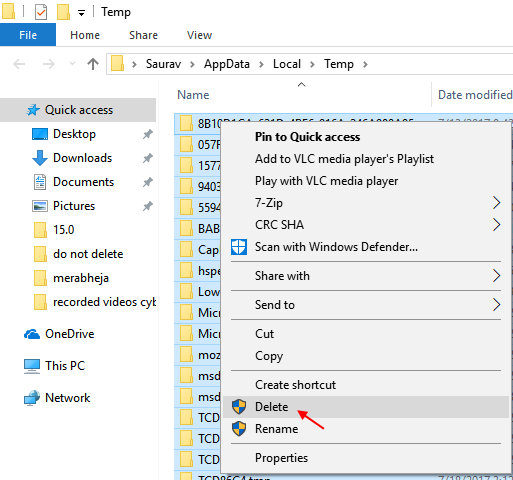
4 단계 – 이제 다시 실행 명령 상자를 열고 작성 임시그것에 입력을 누르십시오.
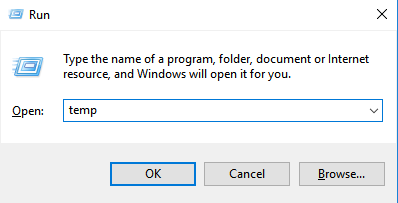
5 단계 – 이제 폴더의 모든 파일을 삭제합니다.
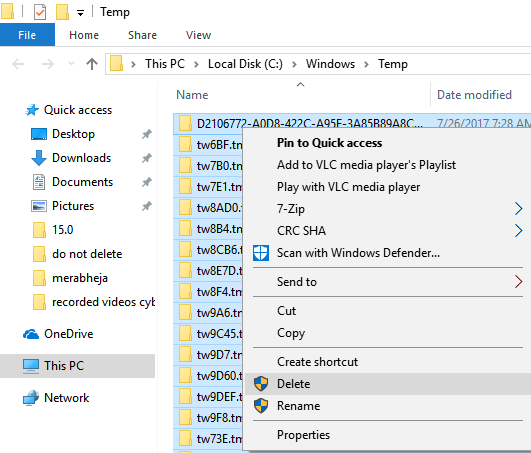
6 단계 – 이제 다시 오른쪽 클릭 Windows 키 그리고 클릭 운영.
7 단계 – 이제 다음을 입력합니다. 임시실행 명령 상자에서 Enter를 누르십시오.
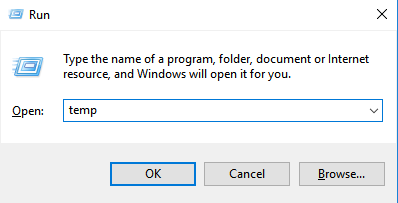
8 단계 – 이제이 임시 폴더의 모든 파일도 삭제합니다.
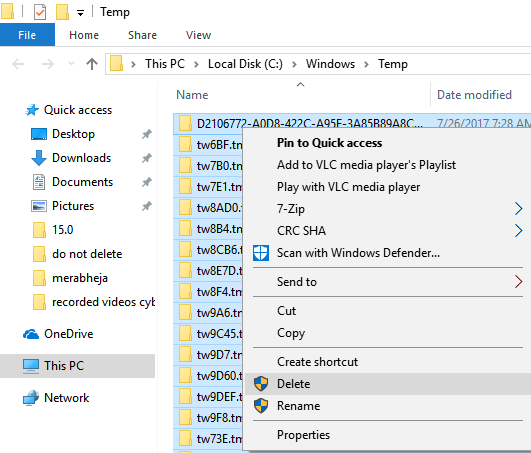
Windows PC에서 프리 페치 파일 삭제
1 단계 – 왼쪽 하단의 창 아이콘을 마우스 오른쪽 버튼으로 클릭하고 운영메뉴에서
2 단계 – 이제 다음을 입력합니다. 프리 페치텍스트 필드에서 Enter 키를 누르십시오.
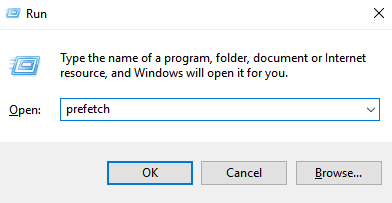
3 단계 – 이제이 폴더의 모든 파일도 삭제합니다.
Windows 10 저장소 감지를 통해 임시 파일 정리
1 단계 – 열기 설정 창 시작 버튼을 클릭하여 작업 표시 줄 그런 다음 톱니 바퀴 아이콘.
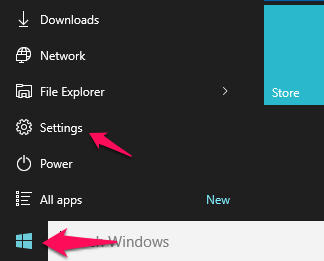
2 단계 – 이제 체계.
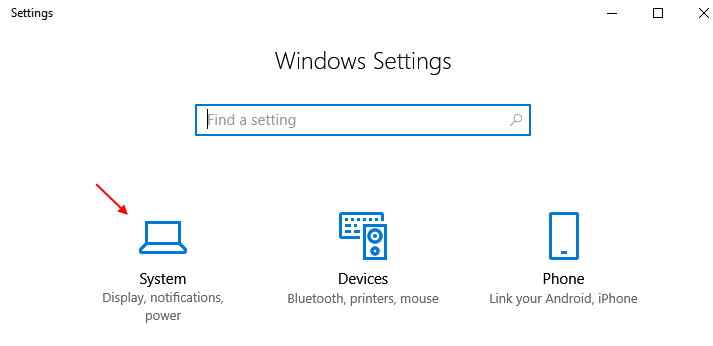
3 단계 – 이제 저장 왼쪽 메뉴에서.
4 단계 – 그 후 스토리지 감지 구성 또는 지금 실행 오른쪽에서.
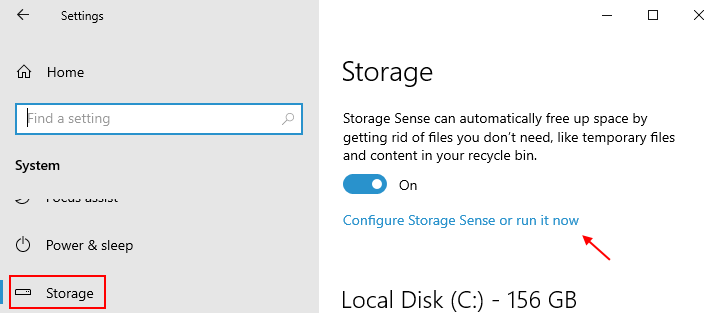
5 단계 – 이제 지금 청소.
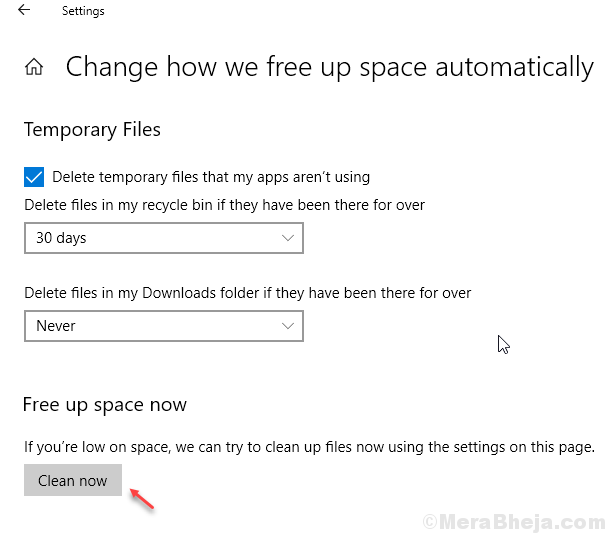
잠시 기다리면 시스템이 PC에서 사용하지 않는 임시 파일을 정리합니다.
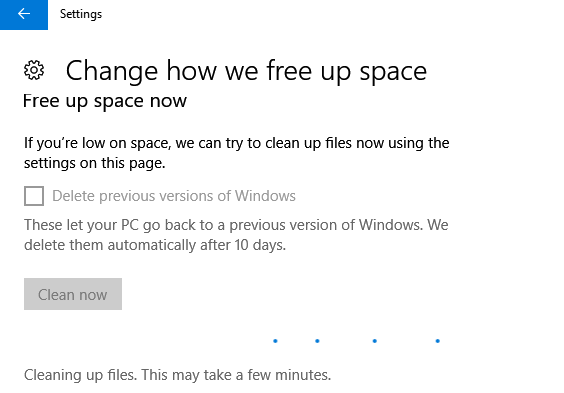
몇 초 후 시스템에 절약 된 공간이 표시됩니다.
2- 브라우저 캐시
에지 캐시 지우기
a) 클릭 세 점 Edge 브라우저 창의 오른쪽 상단에 있습니다.
b) 클릭 설정
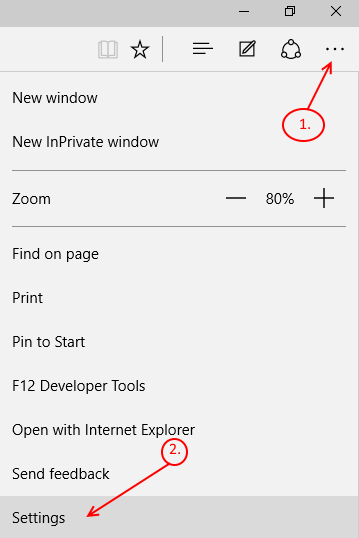
c) 이제 clea 무엇을 선택아르 자형 .
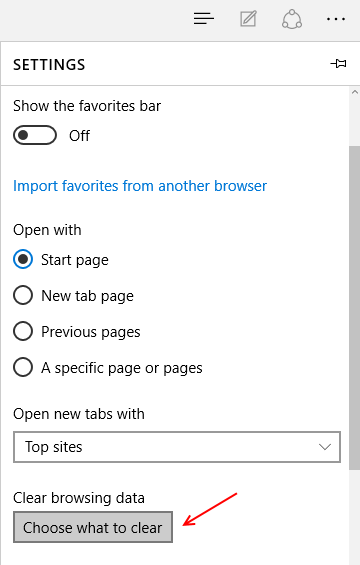
d) 이제, 당신이 지워야 할 모든 것을 선택하십시오. 모두 지우려면 모두 선택하고 맑은.
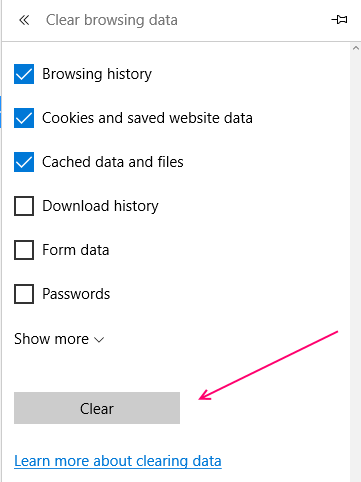
Internet Explorer 캐시 지우기
a) 파일 탐색기를 엽니 다.
b) 메뉴 표시 줄에서 옵션을보고 선택합니다.
c) 다음 창에서 일반탭.
d) 소제목 아래 은둔, 클릭 맑은.
e) 클릭 확인.
이제 파일 탐색기 기록을 지 웠습니다.

![[해결됨] Windows 10에서 프린터 오프라인 문제 수정](/f/6ff504e82cb6cd510c9c6de161d53c90.png?width=300&height=460)
![[해결됨]“오류 1500. 다른 설치가 진행 중입니다.”Windows 10](/f/352d1d003e2649f3c75744d3b967cdfa.png?width=300&height=460)